在 iPhone 上清除鍵盤歷史記錄的 5 種方法
- WBOYWBOYWBOYWBOYWBOYWBOYWBOYWBOYWBOYWBOYWBOYWBOYWB轉載
- 2024-02-02 16:27:044830瀏覽
iOS 上的本機鍵盤會根據你在 iPhone 上的輸入習慣進行學習,以便在你鍵入時提供字詞建議,並自動更正拼寫錯誤的單詞為你預期的單詞。儘管這在工作中是一個有用的功能,但當鍵盤自動更正你自己想要輸入的單字而沒有提供建議時,可能會變得相當煩人。
如果您發現您的iPhone鍵盤上的單字預測不準確,可能是因為鍵盤歷史記錄累積了您的打字習慣和常用詞彙。為了解決這個問題,您可以清除鍵盤歷史記錄。在本文中,我們將為您介紹如何在iPhone上停用和清除鍵盤歷史記錄。這樣,您就可以為新的單字騰出空間,從而提高鍵入準確性。
iPhone 上的鍵盤歷史記錄中儲存了哪些內容?
iPhone的鍵盤歷史記錄會儲存您經常輸入的一系列字詞,以便在需要時為您提供建議或自動修正。儘管這對於提高輸入效率很有幫助,但有時它也可能帶來困擾。有時候,它會將您輸入的單字更正為您想要的單字,但也會在其他時候自動建議或替換一些無關的單字。因此,鍵盤歷史記錄既是一種祝福,也可能成為一種詛咒。
隨著使用和時間的流逝,iPhone 的鍵盤歷史記錄可能已經編制了您在鍵入時保存到字典中的新單字清單以及鍵入模式。此數據包括人名、暱稱,甚至只有您才能使用的自訂單字。然後,每當您使用 iPhone 上的內建鍵盤鍵入時,所有這些資料都會用於提供預測文字和自動更正。
iOS 不為使用者提供存取或查看手機從鍵入模式中學習到的字詞的方法,因此您無法查看或編輯鍵盤歷史記錄。幸運的是,有一些方法可以停用或重置 iPhone 上的鍵盤歷史記錄,我們將在下面的指南中解釋。
如何在iPhone 上停用鍵盤歷史記錄[5 種方法]
方法1:停用預測文字
如果您不想在不刪除歷史記錄本身的情況下使用iPhone 從鍵入體驗中儲存的鍵盤歷史記錄,您可以暫時停用裝置上的鍵盤歷史記錄。這可以透過關閉 iPhone 上的預測文字來完成,這會阻止您的裝置在鍵盤上鍵入時學習新單字並提出建議。
- 要暫時停用鍵盤歷史記錄,請在 iPhone 上開啟「設定」應用程式。

- 在「設定」中,向下捲動並選擇「常規」。

- 在下一個畫面上,點選鍵盤。
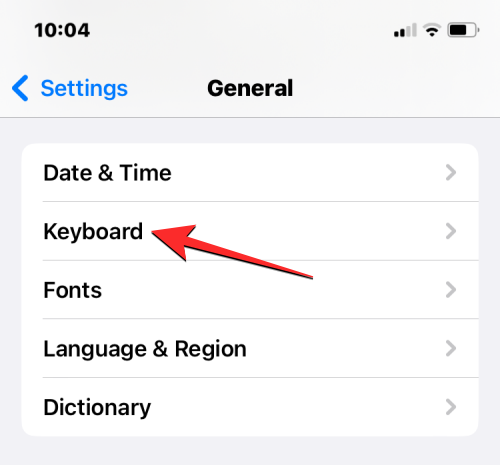
- 在鍵盤螢幕中,關閉預測切換以暫時停用鍵盤歷史記錄。
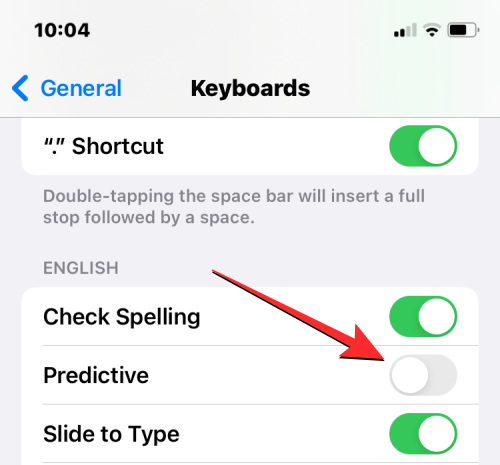
- 此外,如果您不希望裝置自動修正您的單字,您還可以關閉「所有鍵盤」下的自動修正開關。
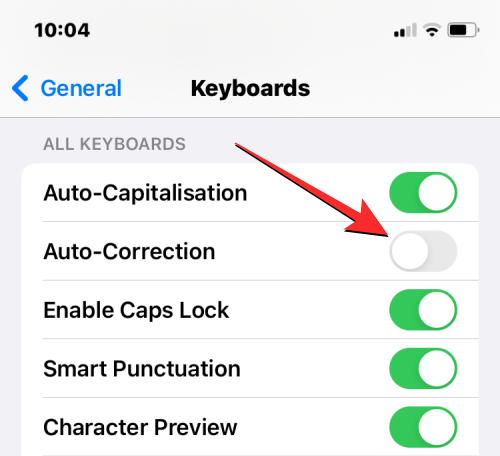
關閉這些功能後,iPhone 將不再學習您在鍵盤上鍵入的新字詞、提出相關建議或自動更正您在鍵盤上鍵入的字詞。如果您不希望完全刪除iPhone保存在鍵盤歷史記錄中的單字列表,這是停用鍵盤歷史記錄的好方法。
方法 2: 重設鍵盤字典
您可以透過在 iOS 設定中重設其鍵盤字典來清除 iPhone 的鍵盤歷史記錄。這樣做將刪除您在本機 iOS 鍵盤上鍵入時儲存的所有單字,並從裝置中清除您的鍵入模式。這個過程是不可逆的;這意味著您裝置的字典將恢復到您首次開始使用 iPhone 時使用的狀態。
- 要清除 iOS 上的鍵盤歷史記錄,請在 iPhone 上開啟「設定」應用程式。

- 在「設定」中,向下捲動並選擇「常規」。

- 在下一個畫面上,捲動到底部,然後點擊「傳輸」或「重置iPhone」。
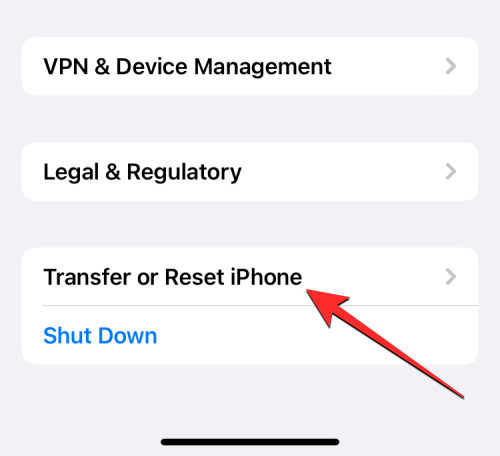
- 在接下來出現的「傳輸或重置iPhone」畫面上,點擊底部的「重置」。
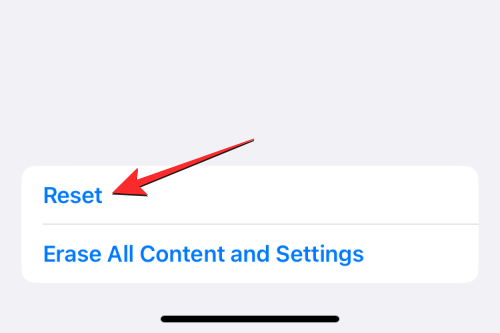
- 您將在螢幕上看到一個彈出式選單。在此選單上,選擇“重置鍵盤字典”。
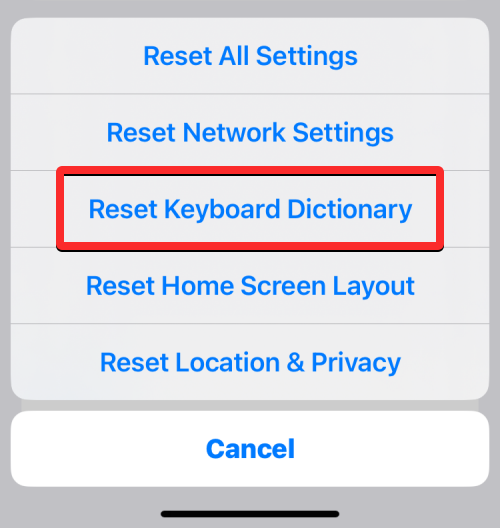
- iOS 現在將提示您輸入裝置密碼。
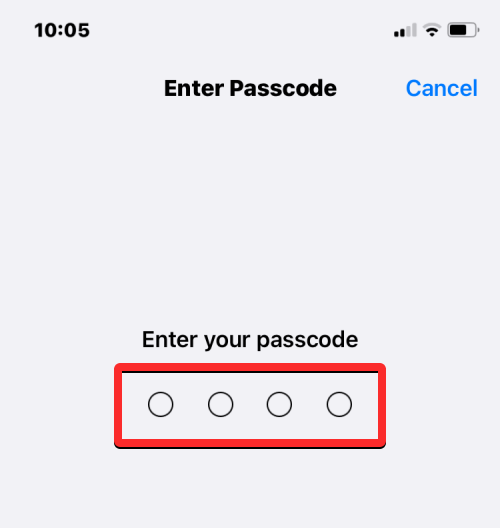
- 輸入密碼後,您應該會在底部看到一個提示,要求您確認操作。在此提示中,點擊「重置字典」以繼續。
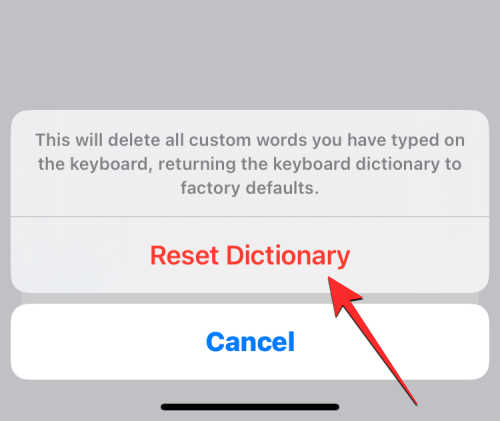
當您這樣做時,iOS 將開始清除您的鍵盤歷史記錄,包括學習的單字和您的打字習慣。然後,您的iPhone將重新啟動,重新啟動後,本機鍵盤將恢復到您首次購買裝置時的狀態。
方法3:清除iPhone的剪貼簿
如果您打算清除複製到剪貼簿上的單字或內容,則無需重置 iPhone 的鍵盤字典。雖然您手機的剪貼簿只能保存您從某處複製的一條訊息,但第三方應用程式可以在未經您許可的情況下存取這些複製的文字。如果您最近從一個螢幕複製了帳戶使用者名稱或密碼,則可以透過事先清除剪貼簿來防止此類應用程式讀取剪貼簿。
iOS 不允許使用者原生清除 iPhone 的剪貼簿。但是,由於只有一條複製的內容需要從中刪除,因此您可以透過將空白區域複製到剪貼簿上來清除剪貼簿。這樣,空白區域將覆蓋您先前複製的文字。
如果您覺得上述方法很麻煩,可以使用捷徑為您清除剪貼簿。您可以透過查看下面連結中的帖子來了解如何使用快捷方式應用程式清除剪貼簿。
▶︎如何在iOS中清除剪貼簿
方法4:從文字取代中刪除單字
iOS 允許您使用「設定」中的「文字取代」功能分配短字符而不是長字或短語。在這裡,您可以將一堆單字加入字典中,當您鍵入縮寫時,iOS 會自動輸入這些單字。例如,您可以指定“omg”在文字方塊中輸入“Oh my God”,iOS 會自動建議或將縮寫字元替換為實際的單字或短語。
如果您不再希望 iPhone 更正某些字符,或者想要修改它們以鍵入其他內容,您可以透過存取 iOS 設定中的文字替換工具來實現。從那裡,您可以刪除添加到 iPhone 的字詞或短語,以便 iOS 將來不再用分配的字詞替換這些字元。
- 要從「文字替換」中刪除字詞,請在 iPhone 上開啟「設定」應用程式。

- 在「設定」中,向下捲動並選擇「常規」。

- 在下一個畫面上,點選鍵盤。
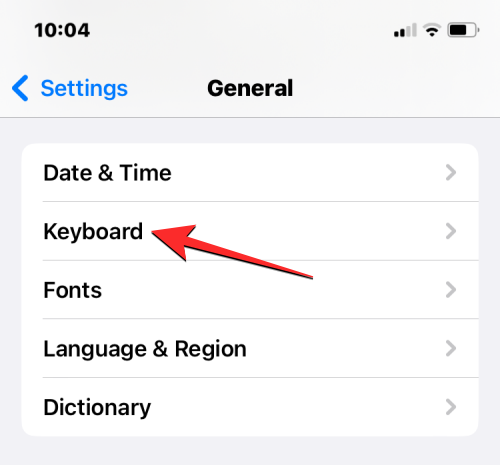
- 當鍵盤螢幕開啟時,選擇文字替換。
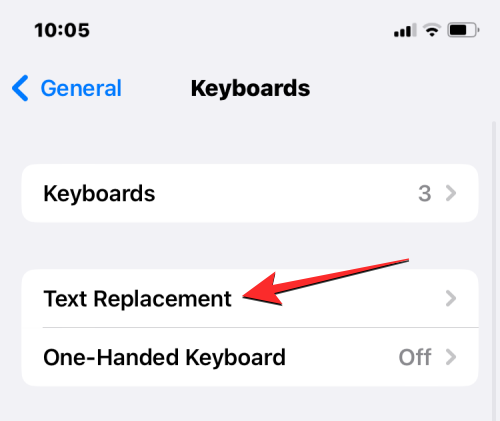
- 在此畫面上,找到要從文字替換中刪除的單字/短語。找到要刪除的項目後,向左滑動以顯示其他選項。
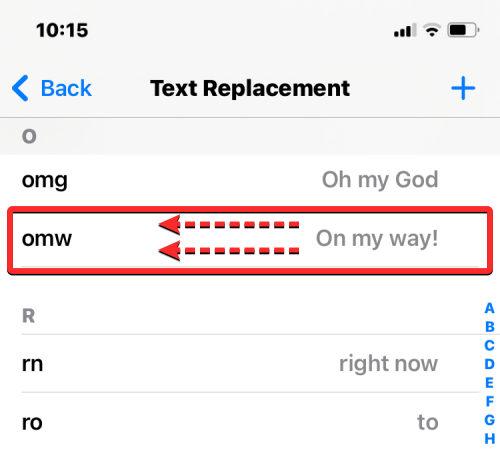
- 您現在可以透過點擊右側的「刪除」從iPhone中刪除選定的單字/短語。
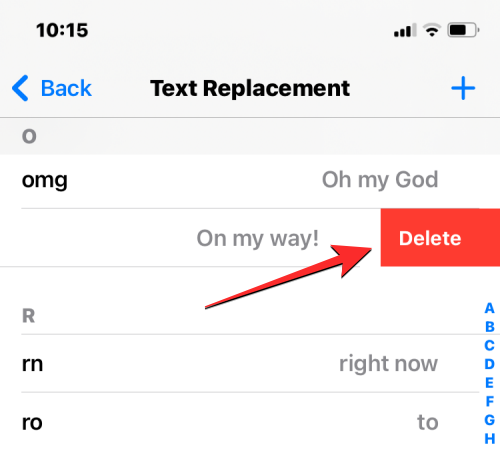
選定的單字/短語現在將從「文字取代」畫面中刪除。 - 此外,您可以透過點擊左下角的編輯從此畫面中刪除多個單字。
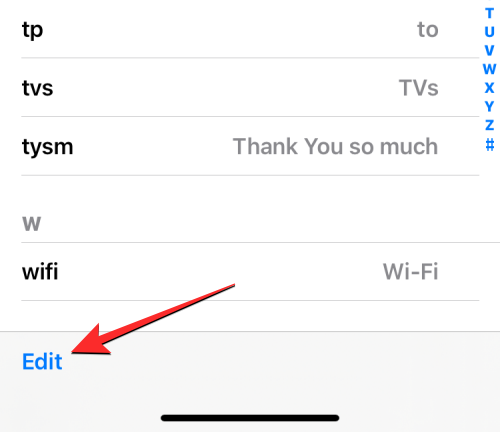
- 當文字取代畫面進入編輯模式時,點選要刪除的單字左側的紅色減號 (-) 圖示。
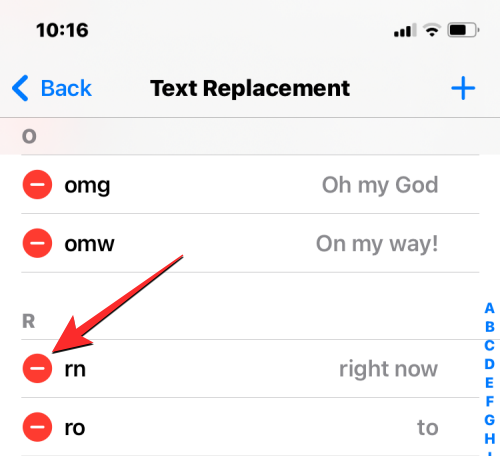
- 要確認刪除,請點選右側的刪除。
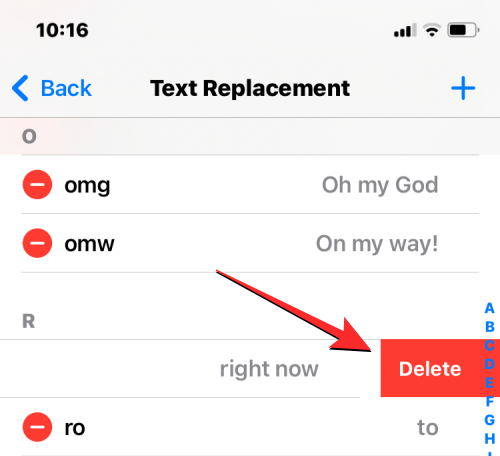
- 您可以重複此操作以從「文字取代」畫面中刪除更多字詞或短語。刪除完不必要的單字或短語後,點擊左下角的「完成」以儲存變更。
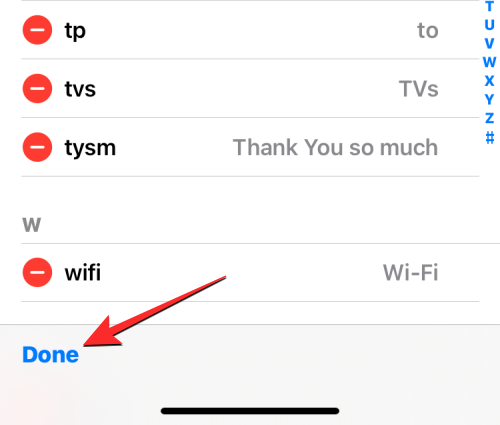
文字取代畫面現在將僅包含您未刪除的單字,從現在開始,您的 iPhone 不會將某些字元替換為先前分配的單字或短語。
方法5:從Gboard應用程式中清除鍵盤歷史記錄
上述方法應該有助於從本機 iOS 鍵盤中清除或刪除鍵盤歷史記錄的某些方面。如果您的 iPhone 上安裝了 Gboard,那麼您可能需要從應用程式內手動清除其歷史記錄。如果您在 iPhone 上安裝了任何其他第三方鍵盤應用程序,這同樣適用。
- 要清除 Gboard 上的鍵盤歷史記錄,請在裝置上開啟 Gboard 應用程式。
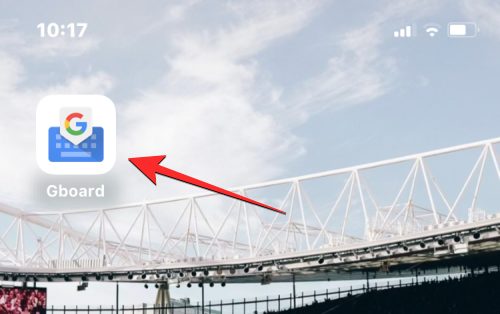
- 當應用程式開啟時,選擇鍵盤設定。
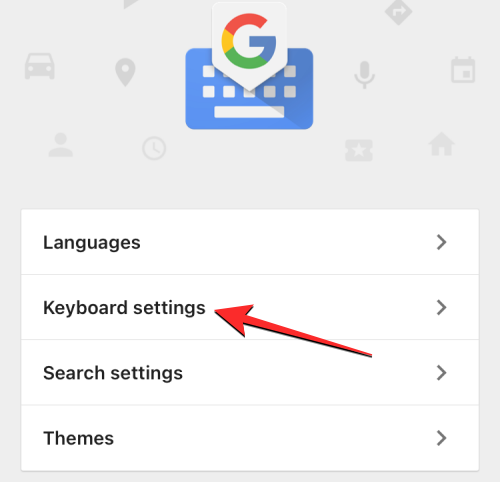
- 在鍵盤設定畫面上,向下捲動並點擊清除我的字典。
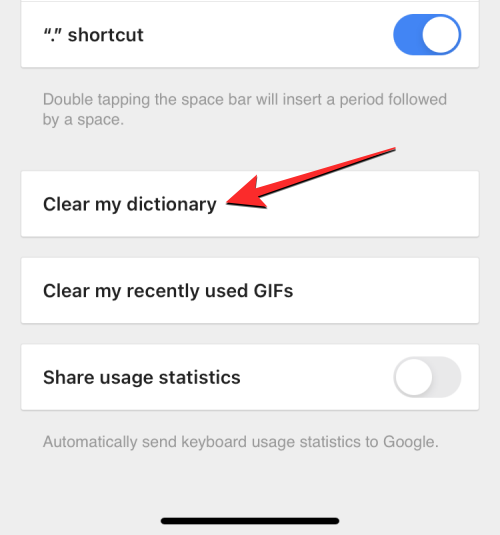
- 在出現的提示中,點擊確定以確認您的決定。
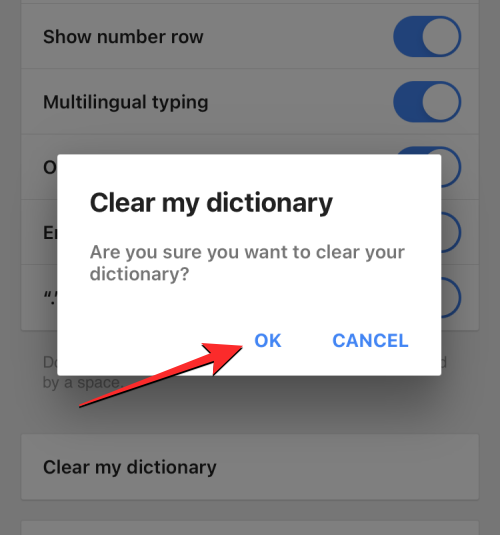
- Gboard 現在將在您的 iPhone 上刪除並重置該應用程式的字典。此外,您可以清除 Gboard 的搜尋記錄並阻止它在輸入過程中搜尋聯絡人。為此,請在 Gboard 應用程式中選擇搜尋設定。
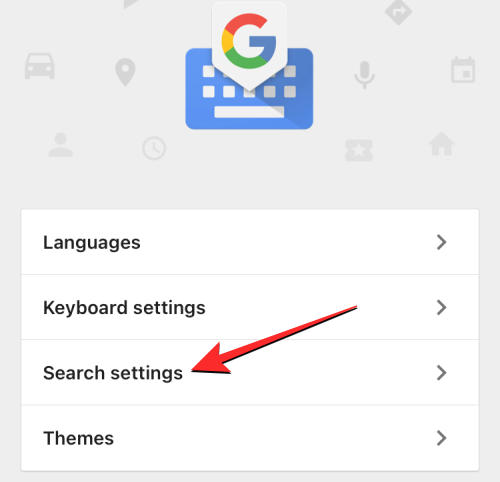
- 在搜尋設定中,關閉頂部的聯絡人搜尋開關,以阻止 Gboard 在鍵盤上建議聯絡人的姓名。
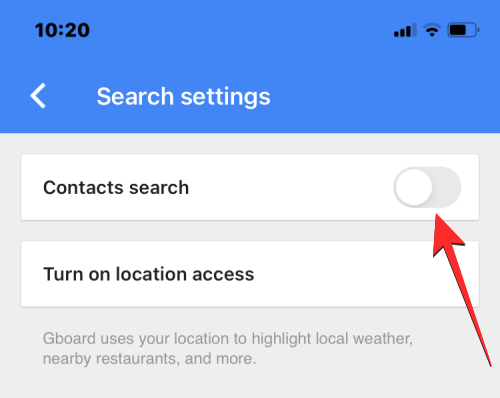
- 在同一畫面上,點擊清除 Gboard 搜尋歷史記錄以刪除您在 Gboard 搜尋中輸入的所有字詞和查詢。
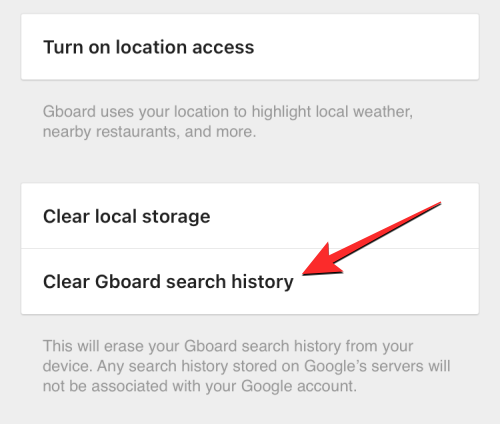
- 要確認您的動作,請在接下來出現的提示中點選確定。
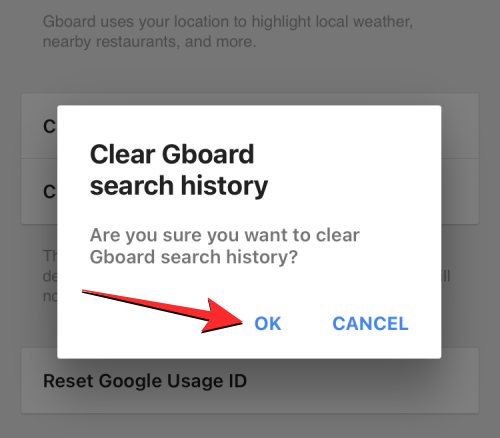
您現在將成功清除 Gboard 的鍵盤歷史記錄。
以上是在 iPhone 上清除鍵盤歷史記錄的 5 種方法的詳細內容。更多資訊請關注PHP中文網其他相關文章!

